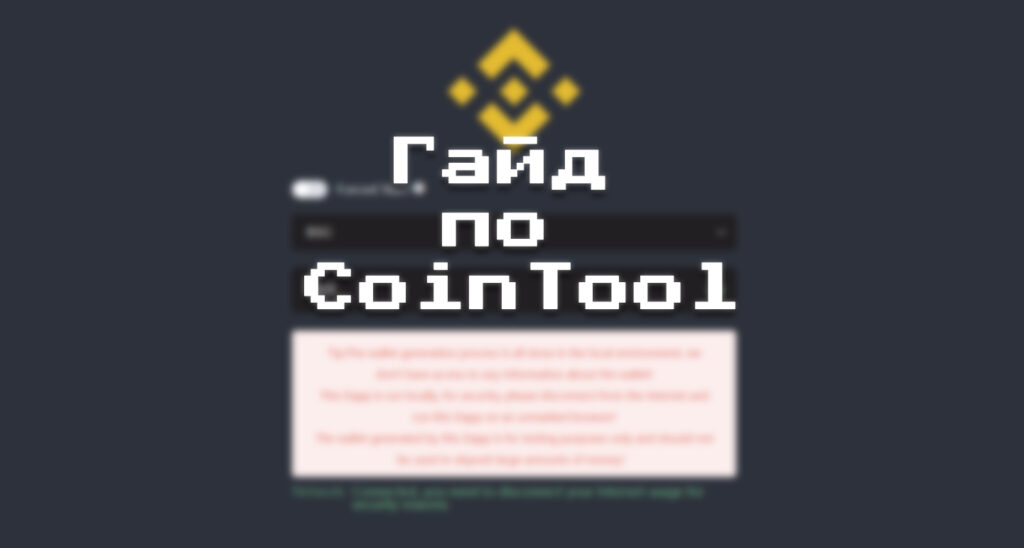Вступ
Всім привіт, сьогодні ми з вами розглянемо пакетне створення гаманців або “Batch Wallet Generate” в сервісі CoinTool. Завдяки цій функції ви можете створити хоч 100 “Метамасків” за пару секунд.
1. Як створити гаманці на CoinTool?
Для початку, заходите на сайт CoinTool, шукаєте вкладку “Batch Wallet Generate” – дивіться скріншот 1.1.
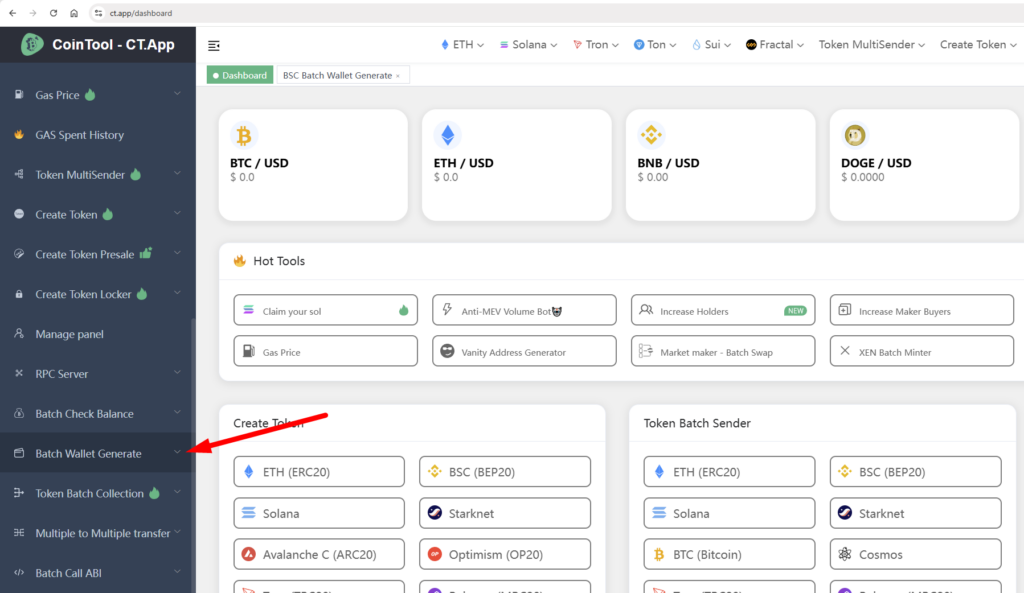
Скріншот 1.1 – Вкладка Batch Wallet Generate, CoinTool
Далі, вибираєте мережу – ми будемо генерувати EVM-гаманці (простими словами – це ваші адреси в MetaMask чи Rabby Wallet), тому, як мережа, підійде BSC (Binance Smart Chain) або ETH (Ефіріум), без різниці, я виберу BSC – дивіться скріншот 1.2
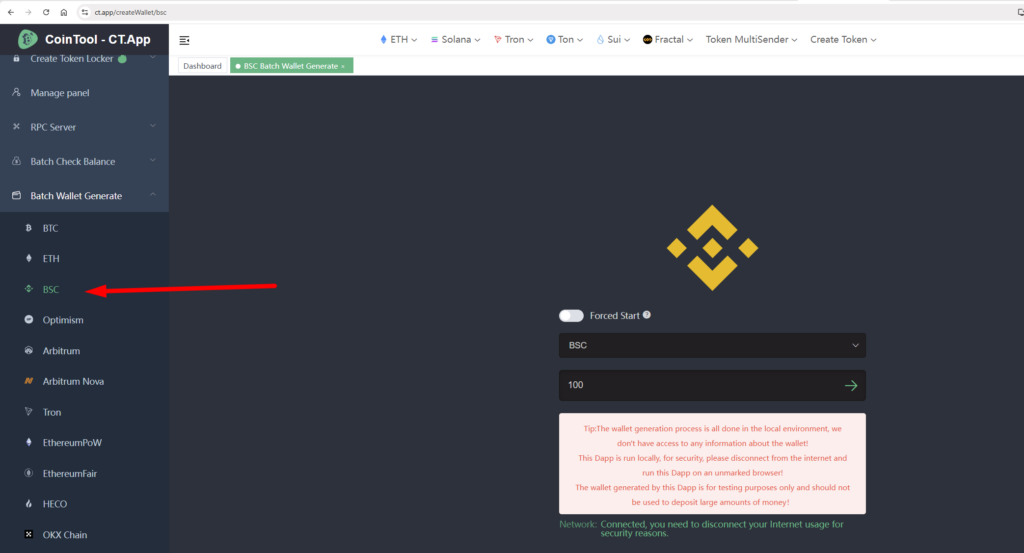
Скріншот 1.2 – Вкладка Batch Wallet Generate, мережа BSC, CoinTool
Після, вводите необхідну кількість адрес, наприклад, 10 – див. скріншот 1.3. Число може бути хоть 100.
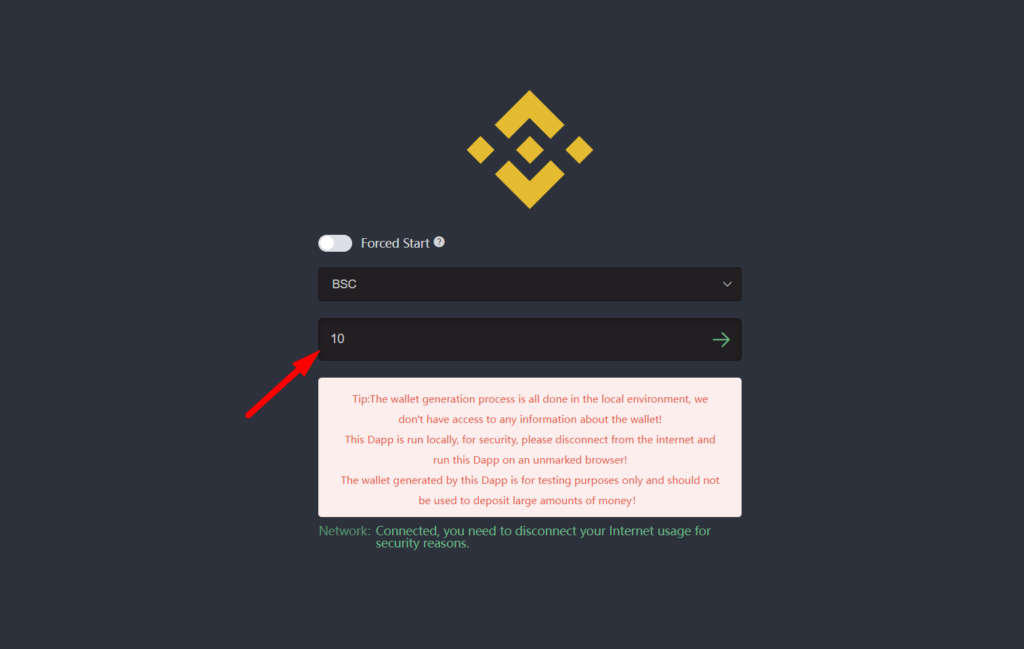
Скріншот 1.3 – Кількість гаманців для створення, CoinTool
Для безпеки, вимикаєте інтернет-підключення, потім натискаєте на стрілку для запуску генерації – дивіться скріншот 1.4.
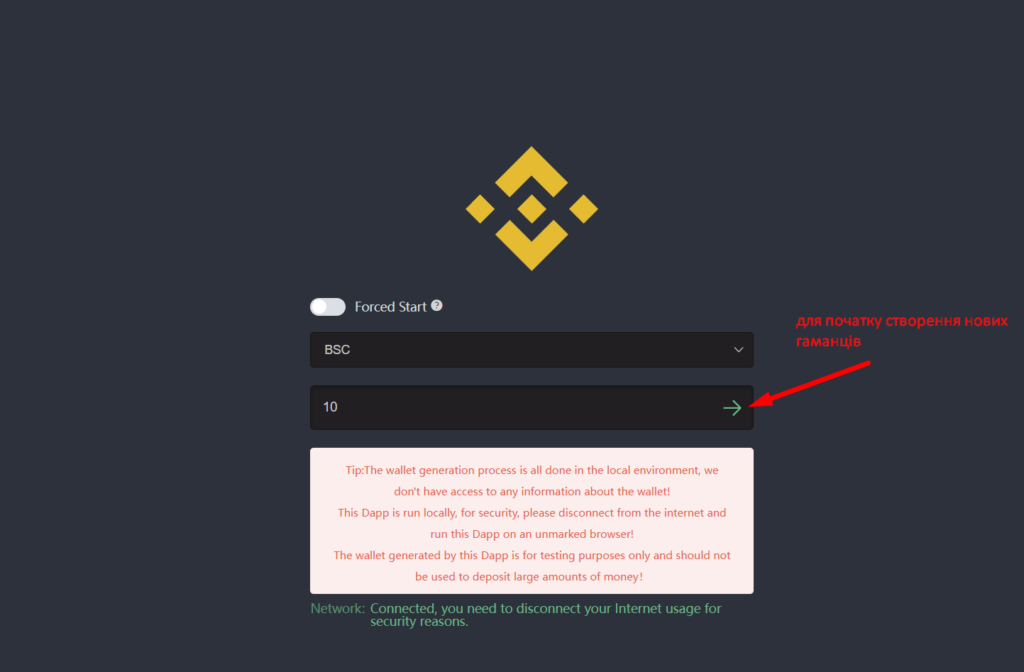
Скріншот 1.4 – Запуск створення нових гаманців, CoinTool
Опійно, ви можете ввімкнути “Forced start”, в перекладі “Примушений запуск” – див. скріншот 1.5, в такому випадку генерація запуститься з підключенням до інтернет-мережі.
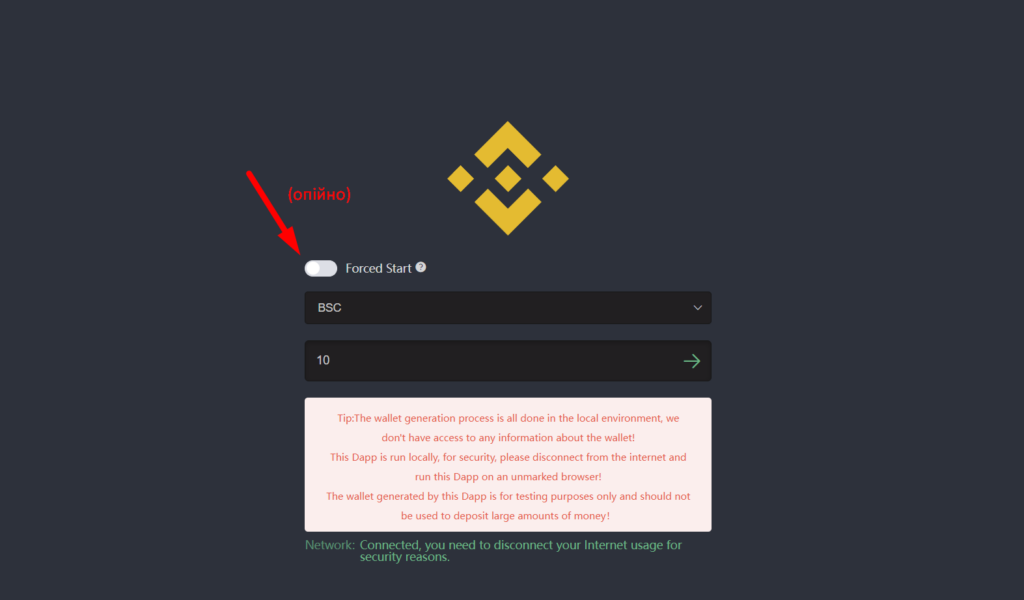
Скріншот 1.5 – “Forced Start” для генерації з інтернет-підключенням, CoinTool
Далі – вижливо! Дочекайтесь, поки процес створення завершеться, перед тим як завантажувати файл, інакше він в вас буде не повний – див. скріншот 1.6.
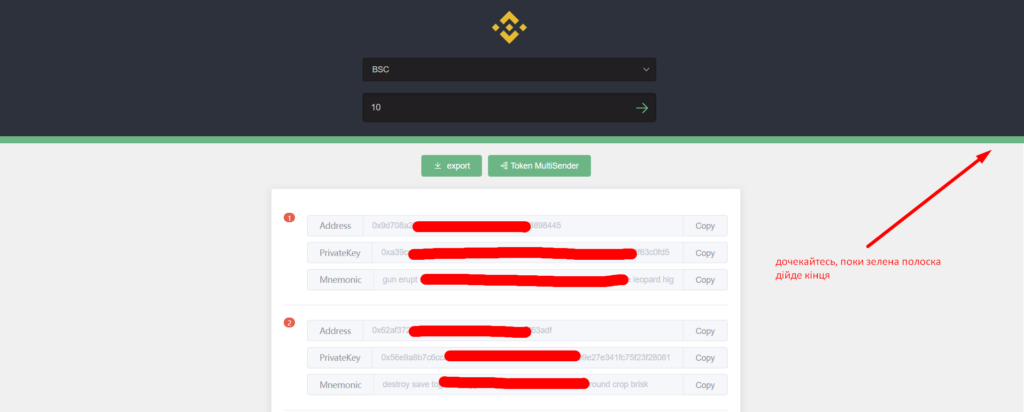
Скріншот 1.6 – Створення гаманців, CoinTool Batch Wallet Generate
Після того, як бачите, що зелена полоска дійшла до кінця – натискаєте кнопку “Export” – дивіться скріншот 1.7 та зберігаєте таблицю собі на комп’ютер.
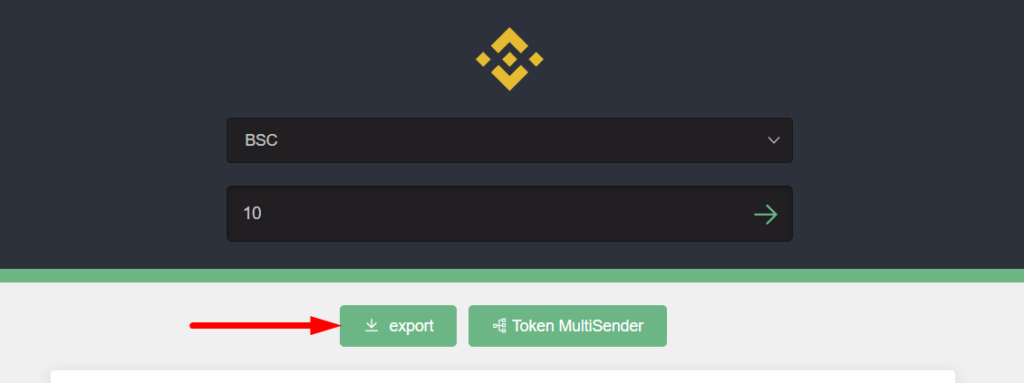
Скріншот 1.7 – Експорт згенерованих гаманців CoinTool
У вас завантажується файл з згенерований адресами та приватними ключами і мемо від них – див. скріншот 1.8. Звісно, цією інформацією ні з ким не можна ділитись, тому що це повний доступ до вашого гаманця.
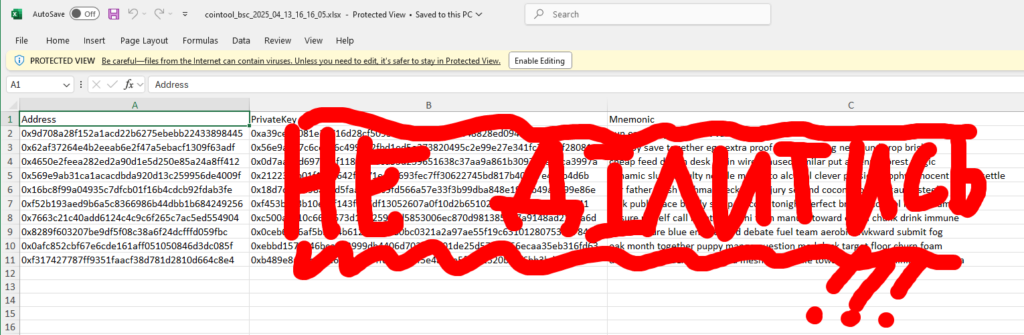
Скріншот 1.8 – Вміст файлу, згенерованого CoinTool
2 Google Spreadsheet шаблон для збереження адрес
Далі, покажу як можна вести облік адрес. Для цього гарно підходить Google Spreadsheet. Для роботи з ним, вам потрібен акаунт Google. Я вже підготував шаблон. Відкриваєте його і робите копію собі на диск – таким чином файл повністю ваш, за потреби, можете змінювати його.
Давайте перенесемо адреси з файлу CoinTool в нашу таблицю. Повертаємось в файл та копіюємо адреси, далі назад в Google Spreadsheet – стаєте в перший рядок колонки з адресами і нажимаєте Ctrl + Shift + V для вставки тільки тексту, без збереження форматування (щоб в вас не поїхав шаблон Google Spreadsheet). Все, адреси перенесено в шаблон. Тепер робите аналогічні дії для колонки “Private Key” та “Memo”. За потреби, підправляєте шаблон. Після, у вас має вийти як на скріні – див. скріншот 2.1.
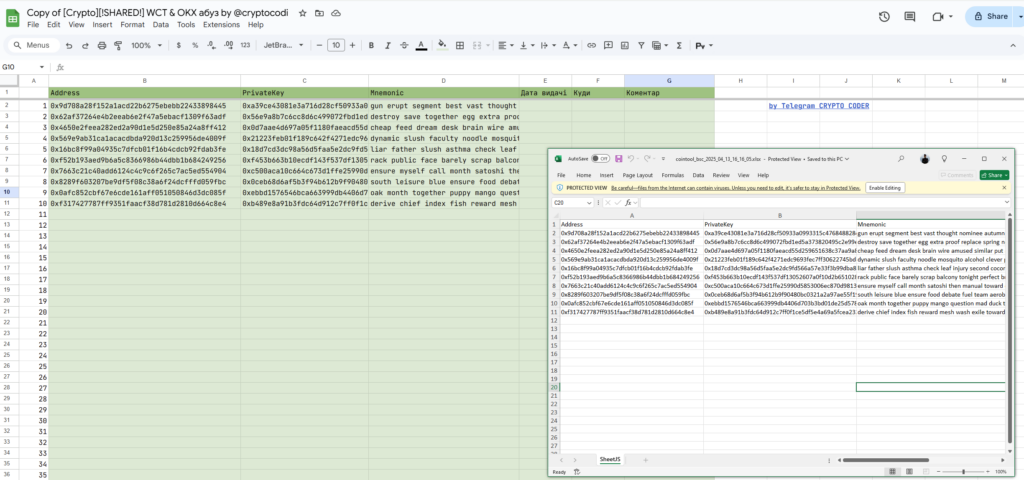
Скріншот 2.1 – Перенесені гаманців в Google Spreadsheet
Готово, адреси збережені, можете брати їх під проект і робити собі помітки. Наприклад, давайте я відмічу, що третій гаманець вже імпортований (я це роблю червоним кольором), а також вкажу куди був використаний і коли – див. скріншот 2.2.
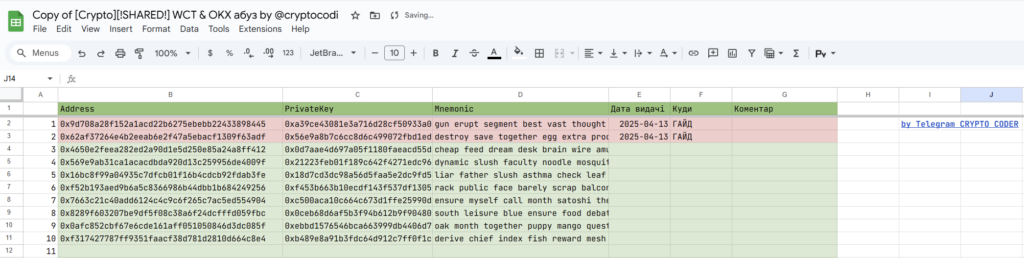
Скріншот 2.2 – Приклад відмітки використаних адрес в Google Spreadsheet
3. Як імпортувати адреси з CoinTool в Rabby Wallet чи MetaMask
Тепер, коли в вас є адреси, разом з приватним ключем і мемо, їх потрібно імпортувати в ваш гаманець. Відкриваєте вашу таблицю з адресами, до прикладу, вам потрібно імпортувати третю адресу – копіюєте її приватний ключ, з стовпцика “PrivateKey”. Далі, заходите в Rabby Wallet, нажимаєте “Додати адресу” – див. скріншот 3.1.
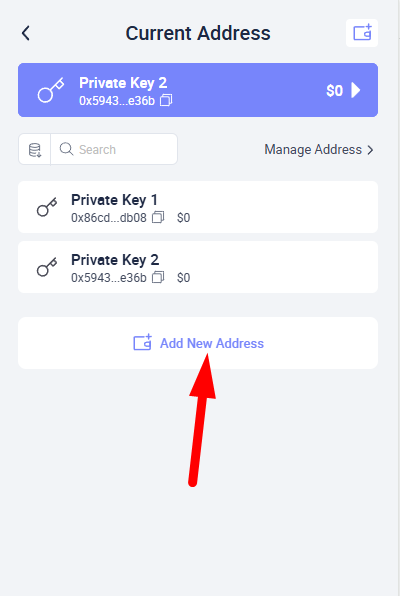
Скріншот 3.1 – Додати адресу в Rabby Wallet
На наступній сторінці вибираєте “Імпорт” -> “Private Key” – див. скріншот 3.2.
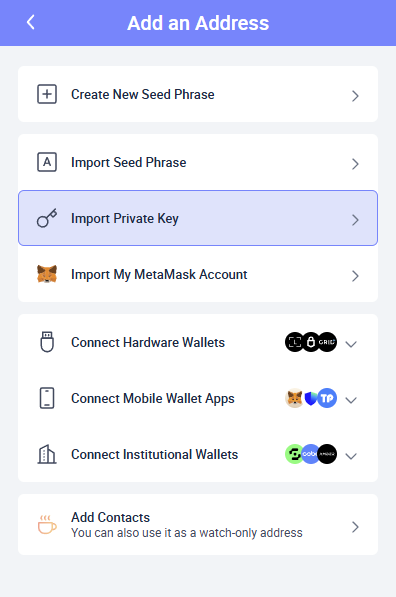
Скріншот 3.2 – Імпорт приватного ключа в Rabby Wallet
Вставляєте скопійований ключ та продовжуєте – див. скріншот 3.3. Все, гаманець імпортований.
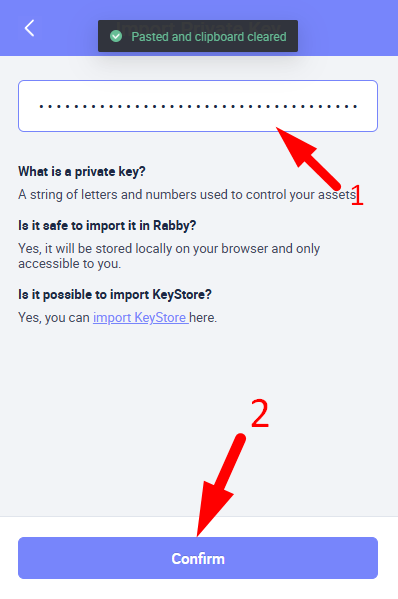
Скріншот 3.3 – Імпорт приватного ключа в Rabby Wallet
Як виконати імпорт в MetaMask, а також більш детальне пояснення дивіться в моєму відео на YouTube.
4. Завершення
Ну а на цьому все. Сьогодні ми навчились генерувати, вести облік та імпортувати адреси. Запрошую на мій Телеграм-канал, де я ділюсь корисною інформацією, активностями, які виконую, та результатами. Дякую всім за увагу і до зустрічі.
Матеріали з статті
- Посилання на CoinTool – https://ct.app/createWallet/bsc
- Посилання на вкладку Batch Wallet Generate, BSC – https://ct.app/createWallet/bsc
- Посилання на Google Spreadsheet шаблон для обліку адрес – https://docs.google.com/spreadsheets/d/1cDMxqzz2Cvi0Ddg4rF57Sn7fhoUurxGs19X76sqvb9c/edit?usp=sharing
Може бути корисне
- Завантажити Rabby Wallet – https://chromewebstore.google.com/detail/rabby-wallet/acmacodkjbdgmoleebolmdjonilkdbch?pli=1
- Завантажити MetaMask – https://chromewebstore.google.com/detail/metamask/nkbihfbeogaeaoehlefnkodbefgpgknn?utm_source=www.google.com
- Гайд по MetaMask – https://cryptocodi.com/how-to-use-metamask/
- Як вести облік акаунтів в Google Spreadsheet (ГАЙД) – https://cryptocodi.com/how-to-track-your-accounts/
Мої ресурси
- Telegram канал – https://t.me/cryptocodi
- Чат (питання сюди) – https://t.me/+Jh822of0NqkxYjYy
- Сайт – https://cryptocodi.com/